いきなりですがpngファイルと言っても何種類かあるのですね.ImageMagickに入っているidentifyコマンドを利用すればどの種類のpngファイルなのか区別できるということですが、いちいちプロンプトを開いてコマンドを打つのも面倒なので、右クリックのメニューからidentifyコマンドを実行できるようにしました.
三行まとめ
- Windows11にImageMagickをインストール
- identifyコマンドの結果を表示するバッチファイルを作成
- 右クリックの送るの欄に表示されるようにする
1. ImageMagickのインストール
ImageMagickのダウンロードページから環境にあったバイナリをダウンロードします. dll形式と.exe形式があるっぽいですが、とりあえずImageMagick-7.1.0-portable-Q16-HDRI-x64.zip というポータブル形式のzipファイルをダウンロードした後解凍しました.
解凍したフォルダをC:\Program Filesに置きましょう.
2. パスを通す
解凍後のフォルダを開くと、binフォルダが置かれておらず直下にコマンドが鎮座しています.なので通すべきパスはC:\Program Files\ImageMagick-7.1.0-portable-Q16-HDRI-x64 までになります.
ImageMagickの一部のコマンドはWindowsのコマンドと同名であるので、下記のブログを参考に先ほど通したパスを一番上に持ってきましょう.
3. バッチファイルを書く
以下のようなバッチファイルを用意してidentify.batという名前を付けて保存します. 名前は正直なんでもいいです.
@echo off identify -verbose %1 | findstr "Alpha: color_type:" cmd /k
4. 送るに追加
先ほど作成したバッチファイルを C:\Users\ユーザー名\AppData\Roaming\Microsoft\Windows\SendTo フォルダに移動、あるいはコピーします.
これでidentify.batが右クリックの送るという項目に表示されます. Win11では、右クリック->その他のオプションを表示->送る になります.
5. 実行してみた
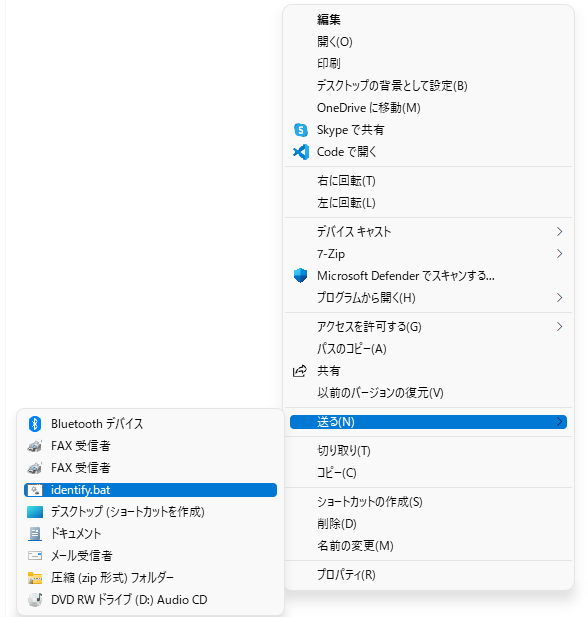

要らない部分も表示されてしまいますが、許してください.
また、 環境によってはAlphaではなくalpha と表示されるようなので、自分の環境での表記に従いましょう.